Page 322 of 684
3205-2. Configuration
TACOMA_OM_USA_OM04013D
Menu de configuration
Appuyez sur le bouton “SETUP” pour afficher l’écran “Configuration”.Sélectionnez pour modifier les
paramètres des bips de
confirmation, l’animation des
écrans, etc. ( P. 321)
Sélectionnez pour configurer
les paramètres vocaux.
( P. 325)
Sélectionnez pour modifier les
paramètres de contraste et de
luminosité de l’écran. ( P. 324)
Sélectionnez pour modifier les paramètres d’enregistrement,
suppression, connexion et déconnexion des appareils Bluetooth
®.
( P. 362)
Sélectionnez pour modifier les paramètres de son du téléphone, de
contact, etc. ( P. 381)
Sélectionnez pour configurer les paramètres audio. ( P. 323)
Sélectionnez pour éteindre l’écran.
Vous pouvez configurer le système multimédia selon vos
préférences personnelles.
Affichage de l’écran “Configuration”
1
2
3
4
5
6
7
Page 324 of 684
3225-2. Configuration
TACOMA_OM_USA_OM04013D
Sélectionnez “Horloge” sur l’écran “Paramètres généraux”.
Réglez l’heure, puis
sélectionnez “OK”.
Sélectionnez “Supprimer les données personnelles” sur l’écran
“Paramètres généraux”.
Sélectionnez “Supprimer”.
Vérifiez soigneusement à l’avance, car les données ne peuvent pas être
récupérées une fois supprimées.
Un écran de confirmation s’affichera. Sélectionnez “Oui”.
Vous avez la possibilité de supprimer les données personnelles
suivantes, ou de les modifier à leurs valeurs par défaut.
• Paramètres généraux
• Paramètres audio
• Paramètres du téléphone
Réglage de la montre
1
2
Suppression des données personnelles
1
2
3
Page 341 of 684
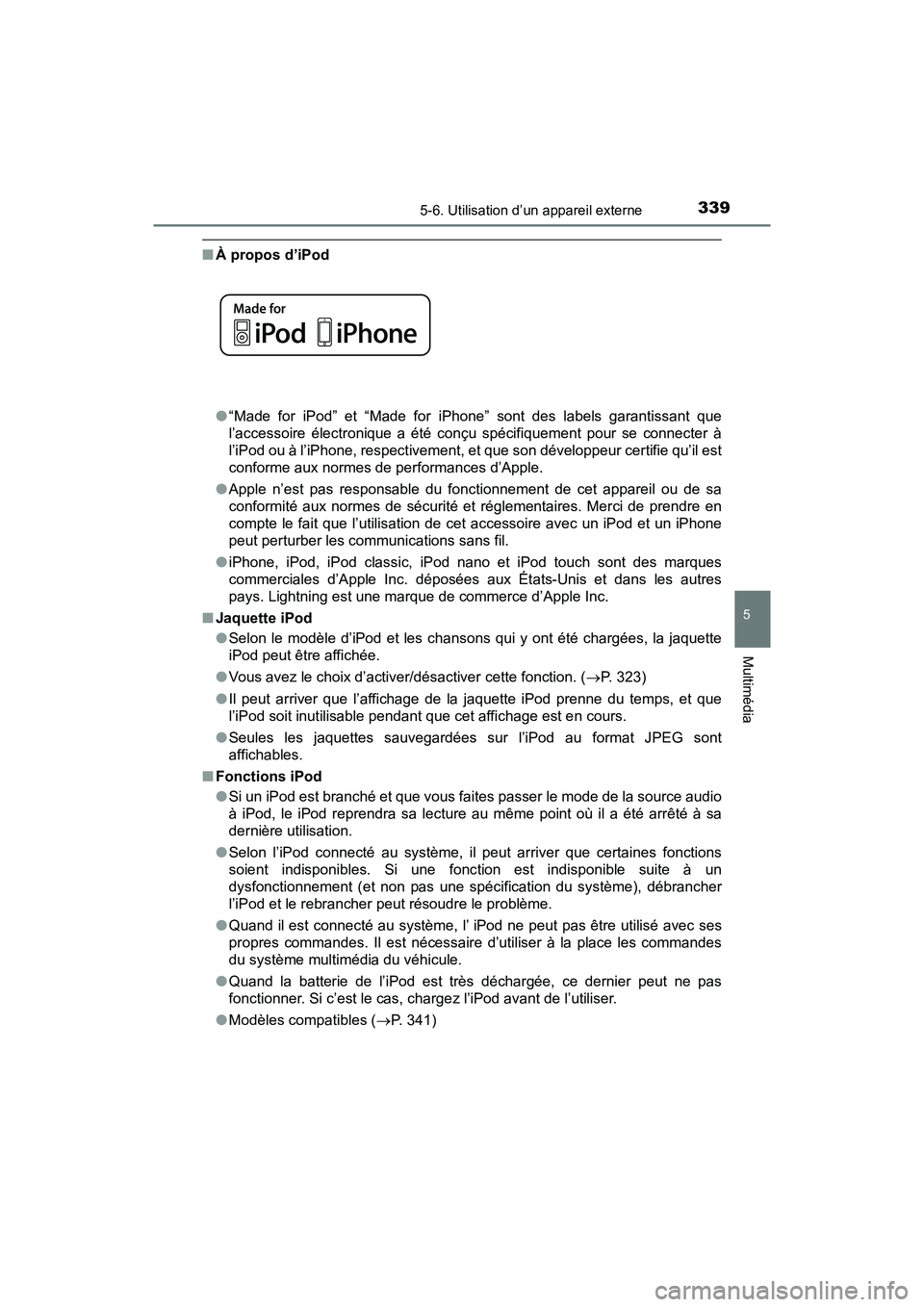
3395-6. Utilisation d’un appareil externe
5
Multimédia
TACOMA_OM_USA_OM04013D
■À propos d’iPod
●“Made for iPod” et “Made for iPhone” sont des labels garantissant que
l’accessoire électronique a été conçu spécifiquement pour se connecter à
l’iPod ou à l’iPhone, respectivement, et que son développeur certifie qu’il est
conforme aux normes de performances d’Apple.
● Apple n’est pas responsable du fonctionnement de cet appareil ou de sa
conformité aux normes de sécurité et réglementaires. Merci de prendre en
compte le fait que l’utilisation de cet accessoire avec un iPod et un iPhone
peut perturber les communications sans fil.
● iPhone, iPod, iPod classic, iPod nano et iPod touch sont des marques
commerciales d’Apple Inc. déposées aux États-Unis et dans les autres
pays. Lightning est une marque de commerce d’Apple Inc.
■ Jaquette iPod
●Selon le modèle d’iPod et les chansons qui y ont été chargées, la jaquette
iPod peut être affichée.
● Vous avez le choix d’activer/désactiver cette fonction. ( P. 323)
● Il peut arriver que l’affichage de la jaquette iPod prenne du temps, et que
l’iPod soit inutilisable pendant que cet affichage est en cours.
● Seules les jaquettes sauvegardées sur l’iPod au format JPEG sont
affichables.
■ Fonctions iPod
●Si un iPod est branché et que vous faites passer le mode de la source audio
à iPod, le iPod reprendra sa lecture au même point où il a été arrêté à sa
dernière utilisation.
● Selon l’iPod connecté au système, il peut arriver que certaines fonctions
soient indisponibles. Si une fonc tion est indisponible suite à un
dysfonctionnement (et non pas une spécification du système), débrancher
l’iPod et le rebrancher peut résoudre le problème.
● Quand il est connecté au système, l’ iPod ne peut pas être utilisé avec ses
propres commandes. Il est nécessaire d’utiliser à la place les commandes
du système multimédia du véhicule.
● Quand la batterie de l’iPod est très déchargée, ce dernier peut ne pas
fonctionner. Si c’est le cas, chargez l’iPod avant de l’utiliser.
● Modèles compatibles ( P. 341)
Page 343 of 684
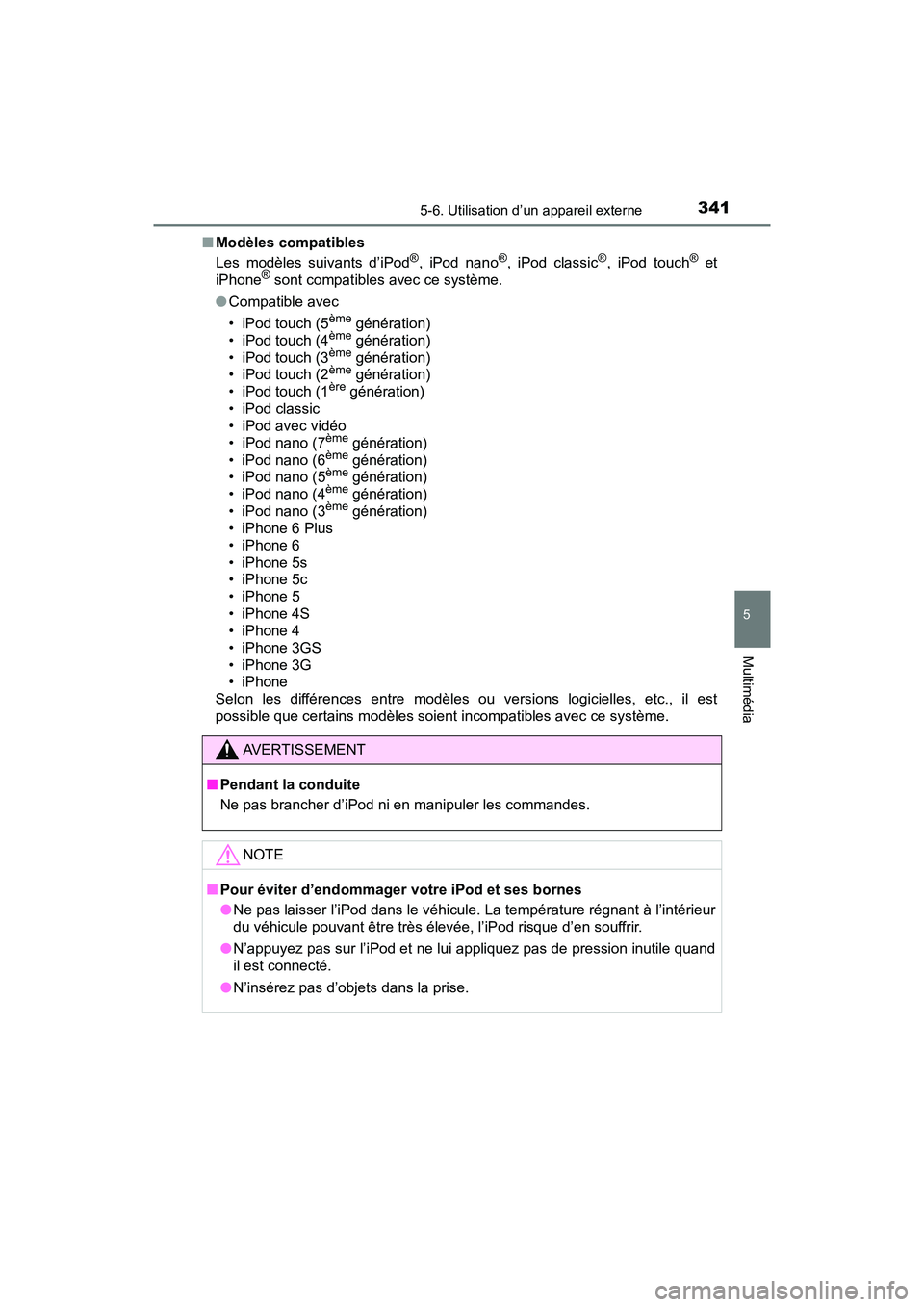
3415-6. Utilisation d’un appareil externe
5
Multimédia
TACOMA_OM_USA_OM04013D■
Modèles compatibles
Les modèles suivants d’iPod
®, iPod nano®, iPod classic®, iPod touch® et
iPhone® sont compatibles avec ce système.
● Compatible avec
• iPod touch (5
ème génération)
• iPod touch (4ème génération)
• iPod touch (3ème génération)
• iPod touch (2ème génération)
• iPod touch (1ère génération)
• iPod classic
• iPod avec vidéo
• iPod nano (7
ème génération)
• iPod nano (6ème génération)
• iPod nano (5ème génération)
• iPod nano (4ème génération)
• iPod nano (3ème génération)
• iPhone 6 Plus
• iPhone 6
• iPhone 5s
• iPhone 5c
• iPhone 5
• iPhone 4S
• iPhone 4
• iPhone 3GS
• iPhone 3G
•iPhone
Selon les différences entre modèles ou versions logicielles, etc., il est
possible que certains modèles soient incompatibles avec ce système.
AVERTISSEMENT
■ Pendant la conduite
Ne pas brancher d’iPod ni en manipuler les commandes.
NOTE
■Pour éviter d’endommager votre iPod et ses bornes
●Ne pas laisser l’iPod dans le véhicule. La température régnant à l’intérieur
du véhicule pouvant être très élevée, l’iPod risque d’en souffrir.
● N’appuyez pas sur l’iPod et ne lui appliquez pas de pression inutile quand
il est connecté.
● N’insérez pas d’objets dans la prise.
Page 350 of 684
3485-7. Connexion Bluetooth®
TACOMA_OM_USA_OM04013D
Préparations pour l’utilisation du système
de communications sans fil
■À propos de la norme Bluetooth®
Le système de communication sans fil Bluetooth® offre les
fonctions suivantes:
■On peut utiliser et écouter un lecteur audio portable par
l’intermédiaire du système multimédia
■On peut effectuer des appels téléphoniques mains libres par
l’intermédiaire d’un téléphone mobile
Pour utiliser le système de communication sans fil, enregistrez
et connectez un appareil Bluetooth
® en exécutant les
procédures suivantes.
La marque et les logos Bluetooth® sont
des marques de commerce déposées
appartenant à Bluetooth SIG, Inc. et toute
utilisation de ces marques par Panasonic
Corporation est faite sous licence. Les
autres marques de commerce et noms
commerciaux sont la propriété de leurs
détenteurs respectifs.
Page 355 of 684
3535-7. Connexion Bluetooth®
5
Multimédia
TACOMA_OM_USA_OM04013D
Organigramme d’enregistrement/connexion d’appareil
1.Enregistrez l’appareil Bluetooth® à utiliser avec le système
multimédia ( P. 355, 356, 357)
2.Branchez l’appareil Bluetooth® à utiliser
( P. 359)
À utiliser comme système
audio À utiliser comme téléphone
mains libres
3.Lancez la connexion
Bluetooth® ( P. 359)
3.Lancez la connexion
Bluetooth® ( P. 359)
4.Vérifiez l’état de la
connexion ( P. 364)4.Vérifiez l’état de la
connexion ( P. 366)
5.Utilisez le système audio
Bluetooth® ( P. 364)
5.Utilisez le téléphone
Bluetooth® ( P. 365)
Page 358 of 684
3565-7. Connexion Bluetooth®
TACOMA_OM_USA_OM04013D
Enregistrement d’un téléphone Bluetooth®
pour la première fois
Activez le paramètre de connexion Bluetooth® de votre téléphone
mobile.
Appuyez sur le bouton .
Sélectionnez “OK” pour enregistrer un téléphone.
Suivez les explications décrites à “Comment enregistrer un appareil
Bluetooth
®” à partir de l’étape . ( P. 357)
Pour utiliser le système mains libres, il est nécessaire
d’enregistrer un téléphone Bluetooth® avec le système.
Une fois le téléphone enregistré, il est possible d’utiliser le
système mains libres.
Pour plus de détails sur l’enregistrement d’un appareil
Bluetooth
® ( P. 357)
1
2
3
4
3
Page 359 of 684
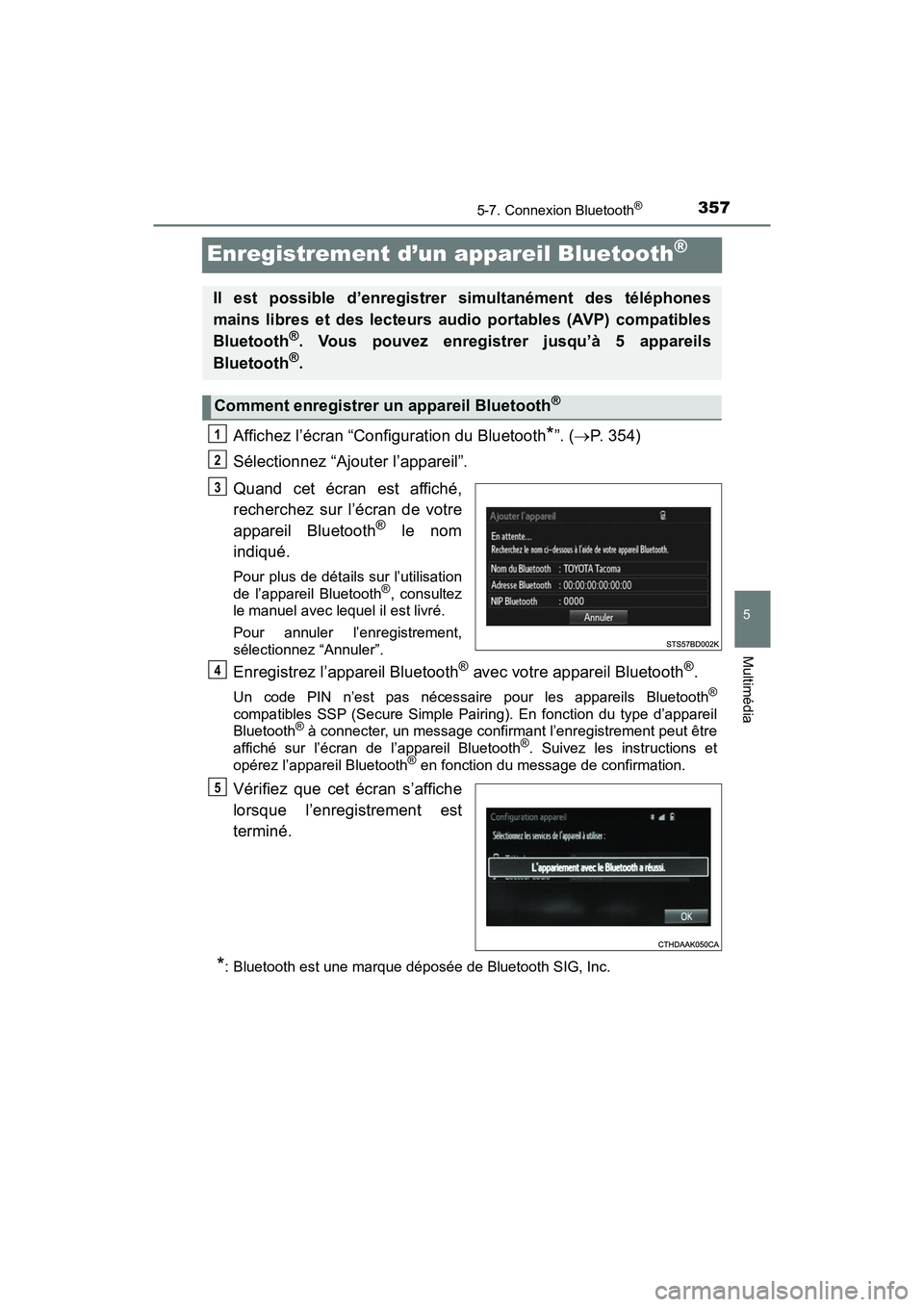
3575-7. Connexion Bluetooth®
5
Multimédia
TACOMA_OM_USA_OM04013D
Enregistrement d’un appareil Bluetooth®
Affichez l’écran “Configuration du Bluetooth*”. (P. 354)
Sélectionnez “Ajouter l’appareil”.
Quand cet écran est affiché,
recherchez sur l’écran de votre
appareil Bluetooth
® le nom
indiqué.
Pour plus de détails sur l’utilisation
de l’appareil Bluetooth®, consultez
le manuel avec lequel il est livré.
Pour annuler l’enregistrement,
sélectionnez “Annuler”.
Enregistrez l’appareil Bluetooth® avec votre appareil Bluetooth®.
Un code PIN n’est pas nécessaire pour les appareils Bluetooth®
compatibles SSP (Secure Simple Pa iring). En fonction du type d’appareil
Bluetooth® à connecter, un message confirmant l’enregistrement peut être
affiché sur l’écran de l’appareil Bluetooth®. Suivez les instructions et
opérez l’appareil Bluetooth® en fonction du message de confirmation.
Vérifiez que cet écran s’affiche
lorsque l’enregistrement est
terminé.
*: Bluetooth est une marque déposée de Bluetooth SIG, Inc.
Il est possible d’enregistrer simultanément des téléphones
mains libres et des lecteurs audio portables (AVP) compatibles
Bluetooth
®. Vous pouvez enregistrer jusqu’à 5 appareils
Bluetooth®.
Comment enregistrer un appareil Bluetooth®
1
2
3
4
5